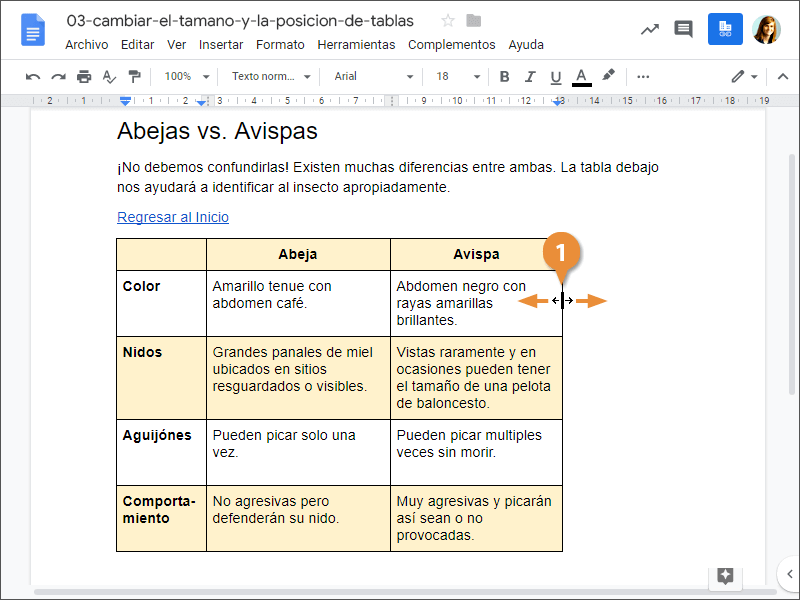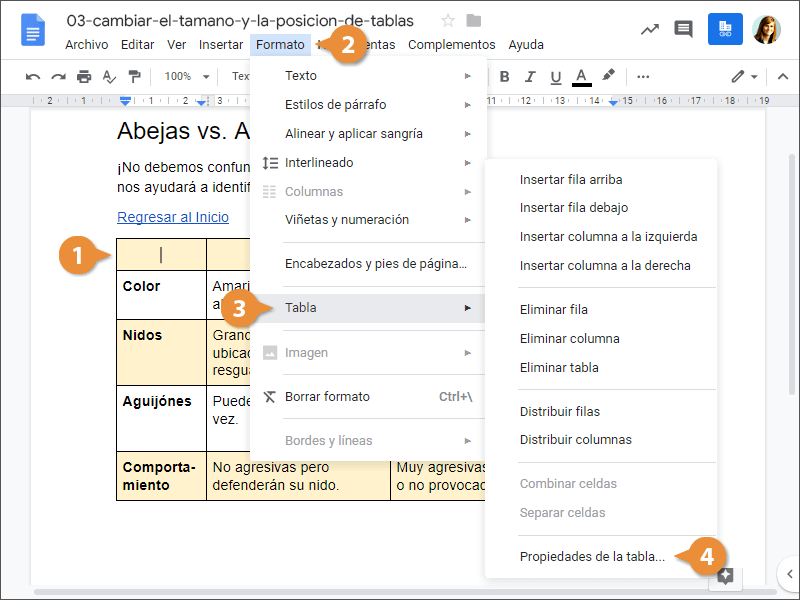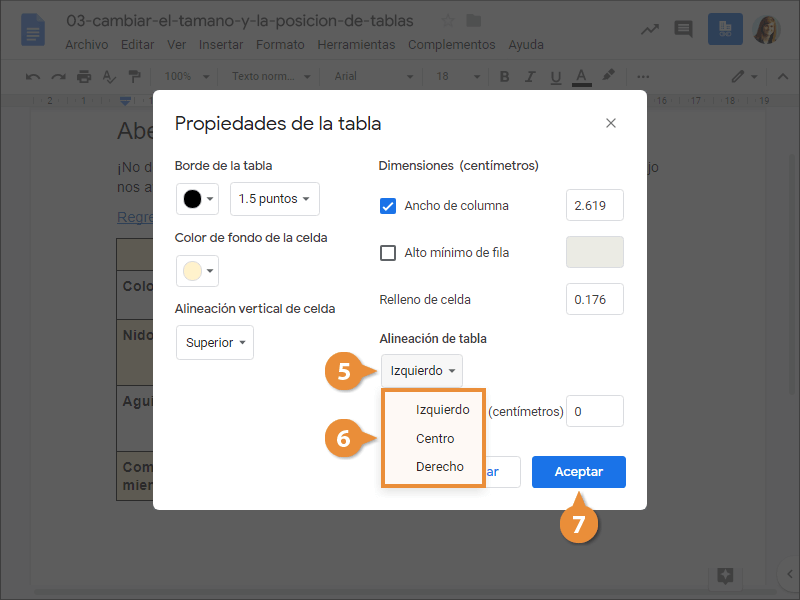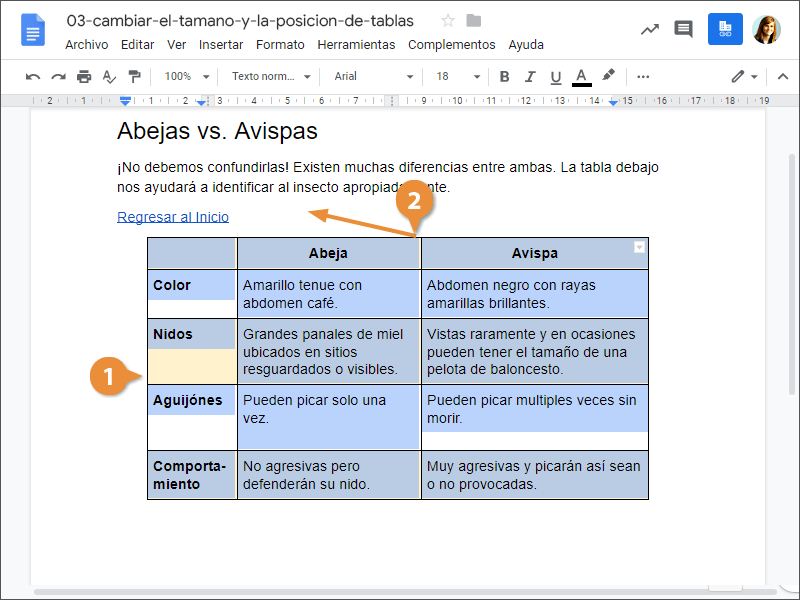Al crear una tabla por primera vez, todas las filas y columnas comenzarán del mismo tamaño. A medida que se agrega información a la tabla, es probable que algunas filas y columnas tengan que ser más grandes que otras.
Las tablas no se atascan simplemente donde están cuando se les inserta por primera vez. Podemos alinearlos a la posición que se desee o moverlos manualmente.
Es posible ajustar el tamaño de las filas y columnas manualmente, o cambiar su tamaño automáticamente.
- Hacer clic y arrastrar un borde de tabla para hacerla más grande o pequeña.
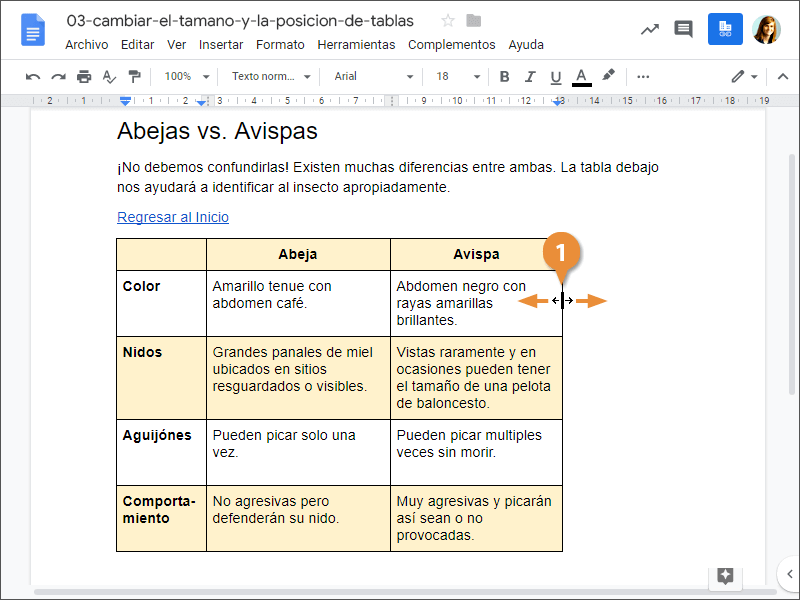
Las filas o columnas se ajustan al nuevo tamaño.
Se puede cambiar automáticamente el tamaño de las filas o columnas de una tabla para que tengan el mismo alto o ancho. Hacer clic en Formato en el menú, seleccionar Tabla, y seleccionar Distribuir filas o Distribuir columnas.
Podemos colocar la tabla de la misma manera en que posicionamos el texto, usando los controles de alineación.
- Hacer clic en una celda dentro de la tabla.
- Hacer clic en Formato en el menú.
- Seleccionar Tabla.
- Seleccionar Propiedades de tabla.
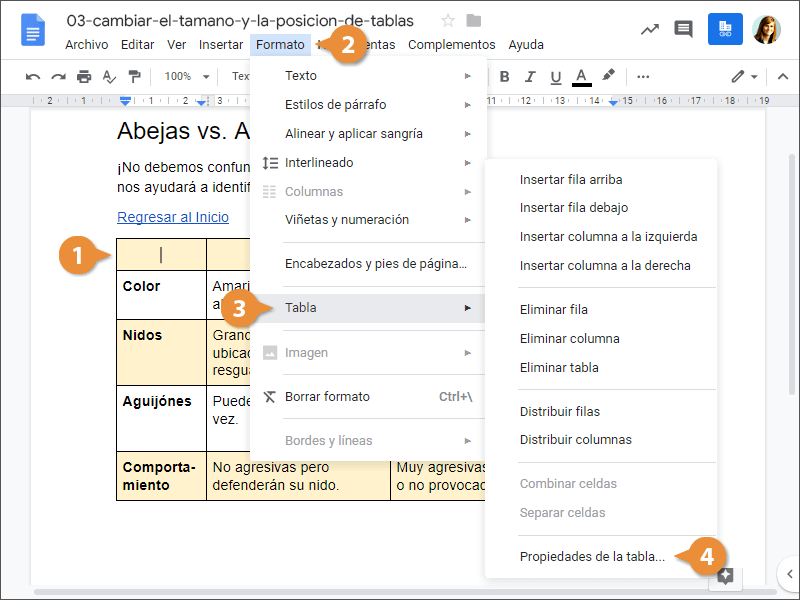
- Hacer clic en el botón Alineación de tabla.
- Seleccionar una opción de alineación.
- Hacer clic en Aceptar.
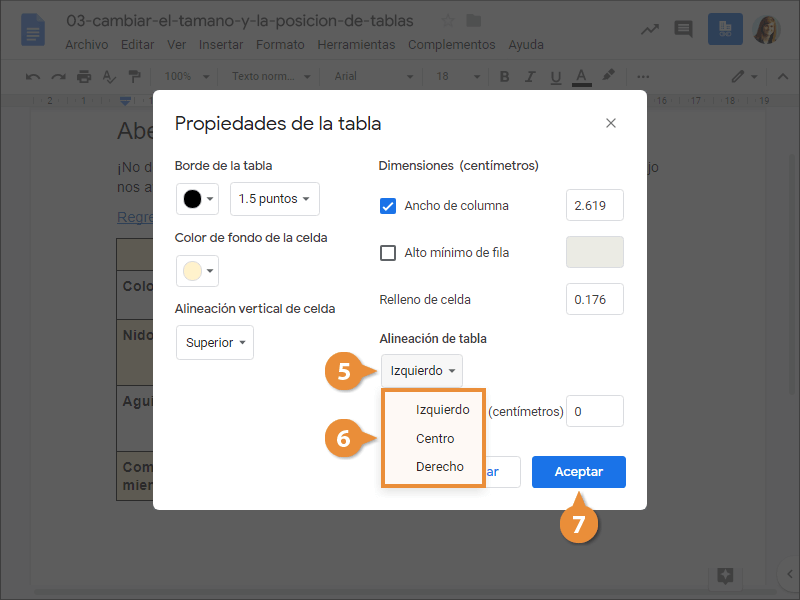
La tabla es alineada a la izquierda, centro, o derecha del margen de la página, justo como el texto lo haría.
Si las opciones básicas de alineación no colocan la tabla donde se requiere, se puede mover la tabla por la página manualmente.
- Seleccionar una tabla.
- Hacer clic y arrastrar la tabla a una nueva ubicación.
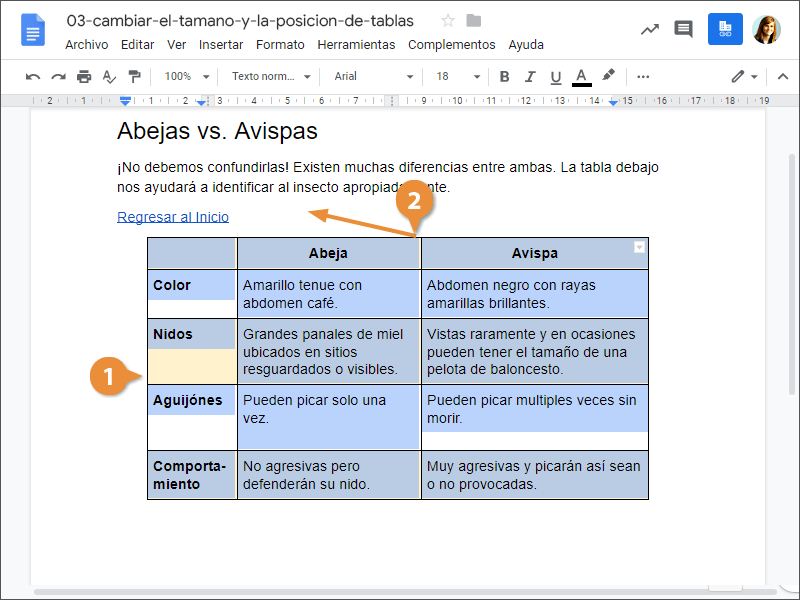
La tabla es movida un área diferente de la página.